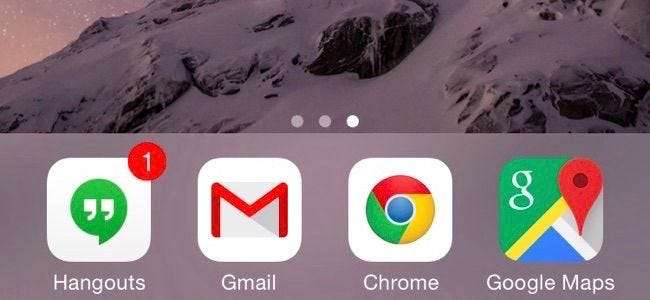
Az Apple megpróbálja megállítani, de van mód az alapértelmezett alkalmazások megváltoztatására az iOS rendszeren. Használhatja kedvenc böngészőjét, e-mail kliensét és térképészeti alkalmazását az Apple saját alkalmazásai helyett.
Az alapértelmezett alkalmazásokat erőszakkal megváltoztathatja iPhone, iPad vagy iPod Touch börtönbontásával, de ez nem az egyetlen mód. Valójában ez nem is az ajánlott módszer - hacsak nem igazán akar más okból börtönbe törni.
A Jailbreak módszer
ÖSSZEFÜGGŐ: Börtönbontó magyarázat: Mit kell tudni a börtönbontó iPhone-okról és iPadekről
Oké, tegyük csak ezt az utat. Az alapértelmezett alkalmazások valódi megváltoztatásának egyik módja az börtönbe ejtse a készülékét . Miután elkészült, telepítheti a Cydia fejlesztéseket, amelyek segítségével kiválaszthatja a kívánt böngészőt, e-mail klienst és térképészeti alkalmazást.
Kivéve, ha teljesen megőrjítenek az iOS korlátai, nem igazán javasoljuk a jailbreaket - legalábbis csak ezért. A jailbreaking több problémát jelent, amelyekkel foglalkozni kell, és megakadályozza, hogy a lehető leggyorsabban frissítsen. A legtöbb embernek valószínűleg nem szabad börtönbe törnie, ahogyan a többség sem akarja gyökér az Android telefon .
Válasszon olyan alkalmazásokat, amelyek választási lehetőséget kínálnak Önnek
Számos alkalmazás kiküszöbölte ezt a korlátozást, beépített opcióval, amely lehetővé teszi kedvenc böngészője vagy e-mail alkalmazásának kiválasztását. Például, ha a Flipboardot használja, lépjen a Beállítások képernyőre, koppintson a Böngésző elemre, és válassza a Chrome vagy egy másik böngészőt. Ezután a Flipboard megnyitja a linkeket a választott böngészőben a Safari helyett.
A fejlesztőknek meg kellett oldaniuk az iOS támogatásának hiányát az egész rendszerre kiterjedő alapértelmezett beállítások megválasztásában azzal, hogy minden egyes alkalmazáshoz hozzáadták ennek a támogatását. Ellenőriznie kell az egyes használt alkalmazások beállításait, és ott ki kell választania az alapértelmezett alkalmazásokat, ha az alkalmazás támogatja.
Az Apple tökéletesen megfelel az ezt a lehetőséget kínáló fejlesztőknek, de ez rendetlenség. Csak lehetővé kell tenniük a felhasználók számára, hogy az egész idő és józan ész megtakarítása érdekében válasszanak egy alapértelmezett alkalmazást az egész rendszerről.
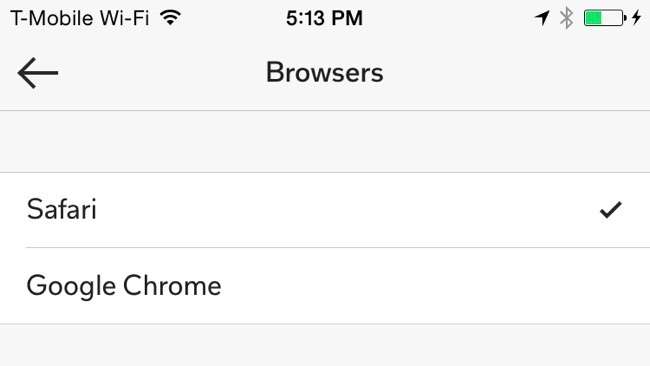
Használja az együtt működő alkalmazásokat
Az alkalmazások más alkalmazásokat is elindíthatnak, ezért egyes fejlesztők ezt kihasználva olyan alkalmazások ökoszisztémáit építették ki, amelyek jól működnek, és alapértelmezésként használják egymást.
A Google iOS-alkalmazásai a sztárnak számítanak itt. Tegyük fel, hogy telepítve van a Chrome, a Gmail és a Google Maps. Amikor megérint egy linket a Gmail alkalmazásban, az megnyílik a Chrome alkalmazásban. Ha megérinti a térképes linket a Chrome-ban, az megnyílik a Google Maps alkalmazásban. És amikor megérinti a vállalkozás e-mail címét a Google Maps alkalmazásban, az megnyílik a Gmail alkalmazásban.
Ha módosítani szeretné az alapértelmezett alkalmazásokat, mert valóban a Google szolgáltatásait részesíti előnyben, próbáljon meg minél több Google alkalmazást használni. Ezek együtt fognak működni, és lehetővé teszik, hogy a lehető legnagyobb mértékben elkerülje a szokásos iOS-alkalmazásokat. Ha harmadik féltől származó alkalmazásokat használ, remélhetőleg ezek támogatást kínálnak a saját preferált alkalmazások kiválasztásához.
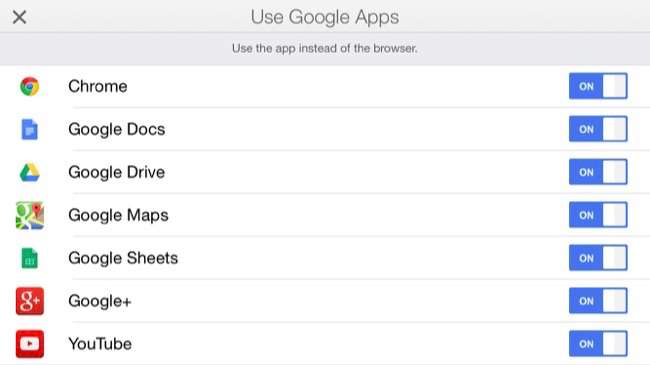
Használja a Megosztás lapot
ÖSSZEFÜGGŐ: Az alkalmazásbővítmények használata iPhone vagy iPad készülékeken iOS 8 rendszerrel
Az iOS 8 bevezette az e kiterjesztések a rendszer „Megosztás” lapjára . Bármely alkalmazásban, amely a Megosztás gombot kínálja, megérintheti a Megosztás gombot, és megnyithatja a tartalmat minden olyan alkalmazásban, amely felveheti magát a megosztási lapra.
Vegyük például a Pocket-t. Alapértelmezés szerint a Pocket egyszerűen megnyitja a weboldalakat egy beépített webböngészőben. Tegyük fel, hogy ehelyett külső böngészőben kívánt linkeket nyitni. Koppintson a Megosztás gombra, majd a Tovább gombra koppintva megjelenik a Megosztás lap. Az alkalmazások bejelenthetik a weboldalak támogatását és megosztás céljává válhatnak, így valószínűleg engedélyezhetnéd kedvenc alkalmazásod Share kiterjesztését, és megjelenhetne a listán.
A Pocket rendelkezik egy integrált „Chrome” megosztó gombbal is. Számos alkalmazás támogatja a harmadik féltől származó általános alkalmazások, például a Chrome és a Gmail támogatását, megkönnyítve ezzel a preferált alkalmazás használatát az Apple alapértelmezett helyett.
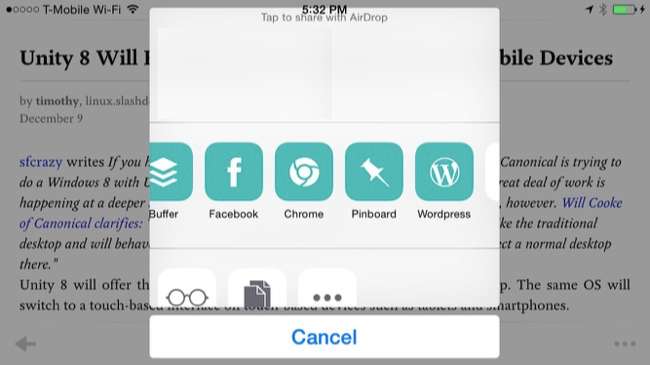
„Megnyitás” könyvjelzők a Safarihoz
ÖSSZEFÜGGŐ: Kezdő geek: Hogyan használhat könyvjelzőket bármilyen eszközön
A Safari webböngésző támogatja könyvjelzők - kicsi szkriptek, amelyek könyvjelzőként menthetők, de amelyek megérintésekor egy szkript fut az aktuális oldalon. Az iOS olyan URL-sémát is kínál, amely lehetővé teszi a Safari számára harmadik féltől származó alkalmazások indítását. Röviden, lehetséges egy könyvjelzőt készíteni, amelyet hozzáad a Safarihoz, és ezután megnyitja az aktuális oldalt a Google Chrome-ban. Ha a Chrome-ot részesíti előnyben a Safari mellett, hozzáadhatja ezt a könyvjelzőt a Safari-hoz. Ha egy alkalmazás valaha arra készteti, hogy belépjen a Safari-ba, amikor megérint egy linket, megérintheti a könyvjelzőt, és egyenesen a Chrome-ba viheti.
Itt van egy „Megnyitás Chrome-ban” könyvjelző Te tudod használni. Telepítse az oldalon leírtak szerint. Ezután koppintson a Könyvjelzők ikonra a Safari-ban, és érintse meg a „Megnyitás a Chrome-ban” könyvjelzőt az aktuális oldal elküldéséhez a Chrome-hoz. Ha egy másik böngészőt vagy alkalmazást szeret, akkor találhat vagy létrehozhat egy könyvjelzőt, amely valami hasonlót tesz érte!
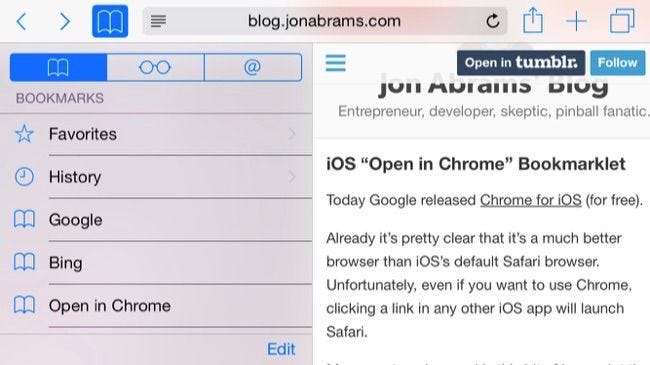
Az Apple most lehetővé teszi változtassa meg a rendszer billentyűzetét és a Safari Nitro JavaScript motorjának teljes sebességét megadja harmadik fél böngészőinek - nem is beszélve az új kiterjesztési rendszeréről! A preferált webböngésző és e-mail kliens kiválasztásának lehetősége itt a puzzle hiányzó darabjának tűnik, és már régóta esedékes.







